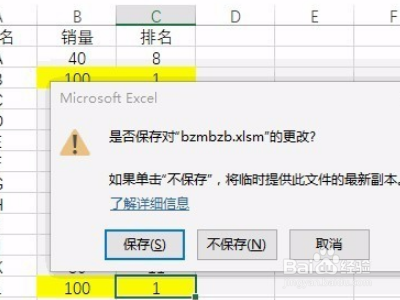1、首先双击表格。
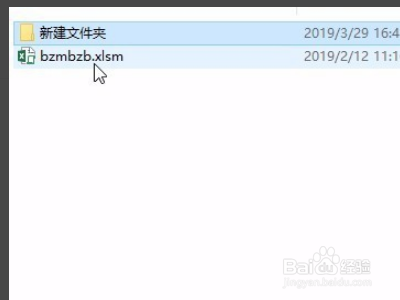
2、打开表格后需要对销量进行排名,此时看到一个并列的名次。
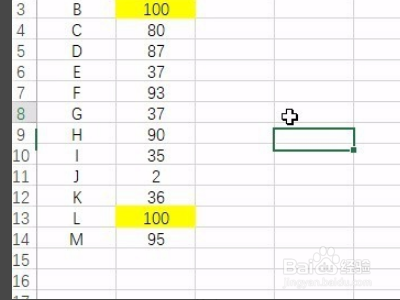
3、然后输入函数=RANK(B2,$B$2:$B$14)。
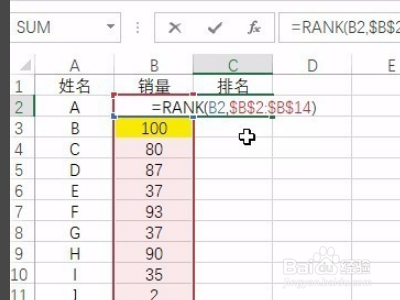
4、确定后即可看到排名结果。
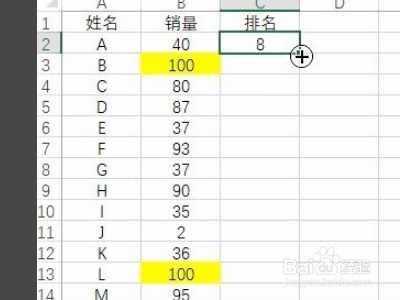
5、然后下拉复制函数就可得到全部结果。
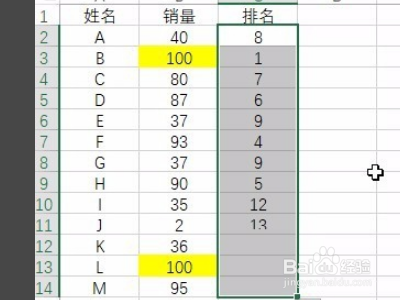
6、最后保存文件即可。
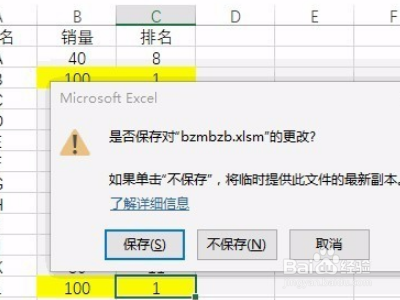
时间:2024-10-19 08:25:30
1、首先双击表格。
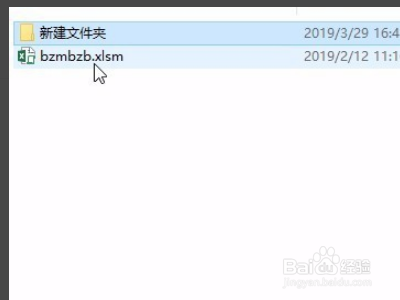
2、打开表格后需要对销量进行排名,此时看到一个并列的名次。
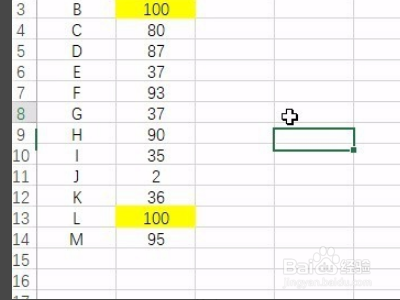
3、然后输入函数=RANK(B2,$B$2:$B$14)。
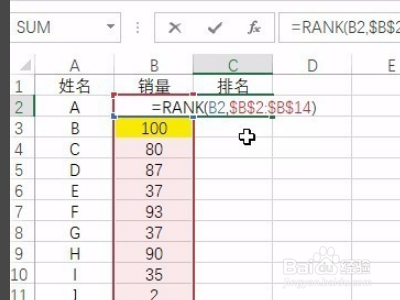
4、确定后即可看到排名结果。
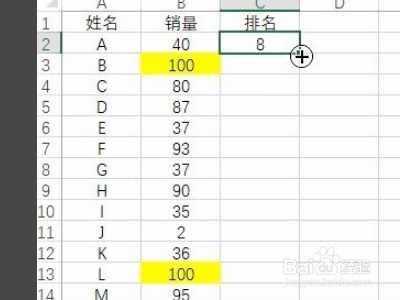
5、然后下拉复制函数就可得到全部结果。
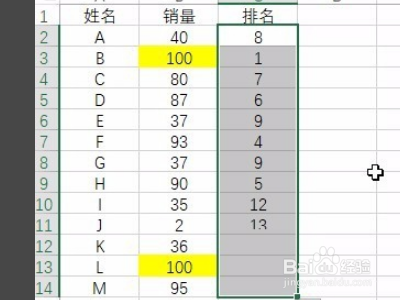
6、最后保存文件即可。